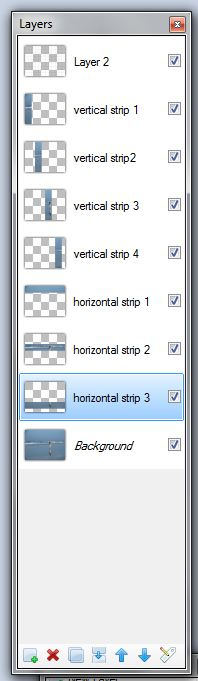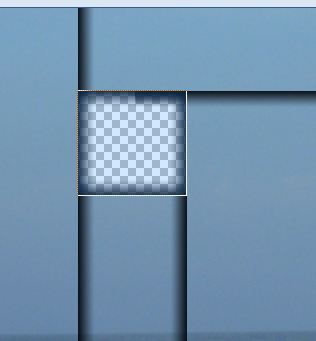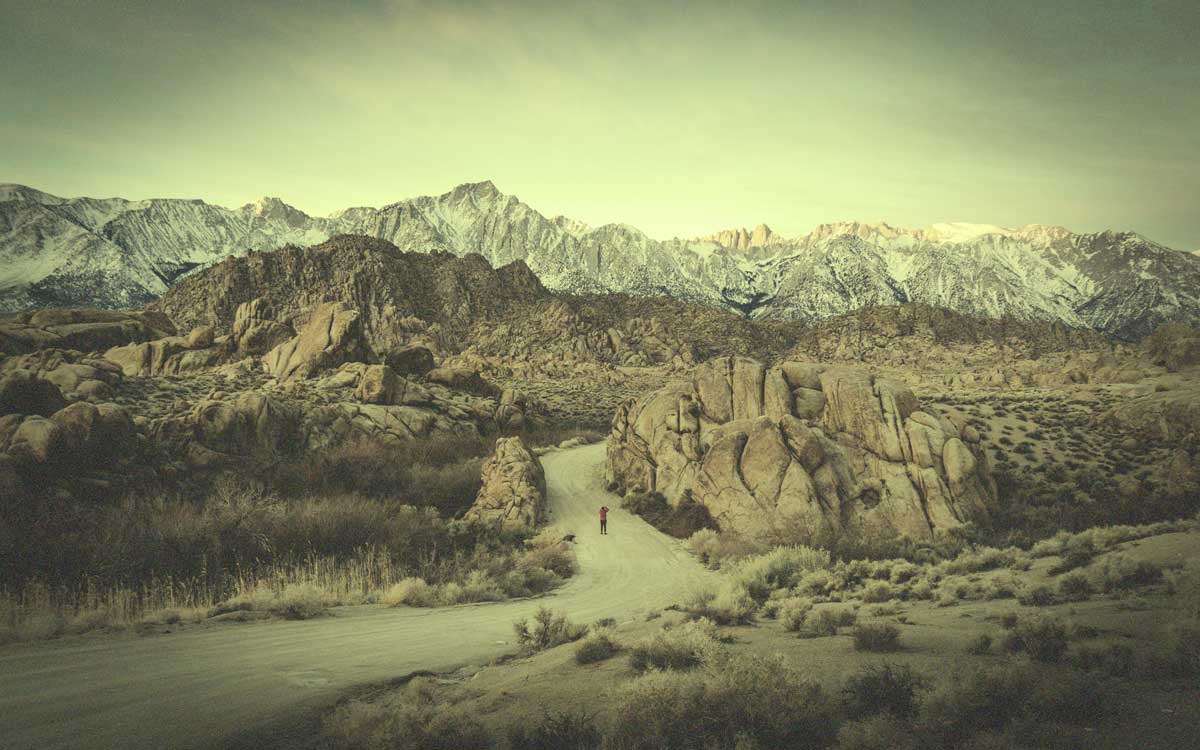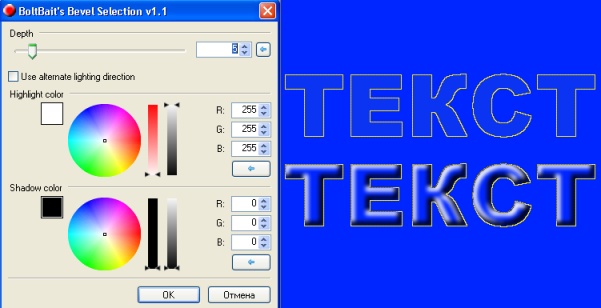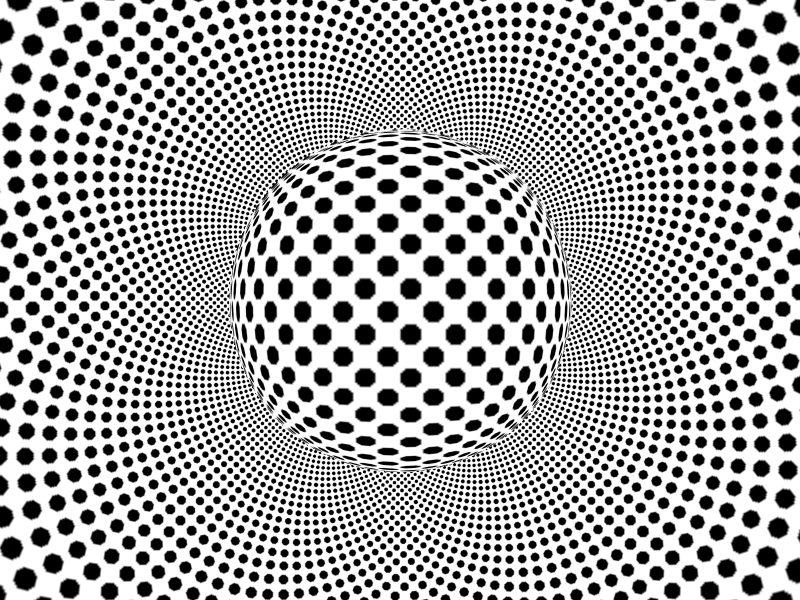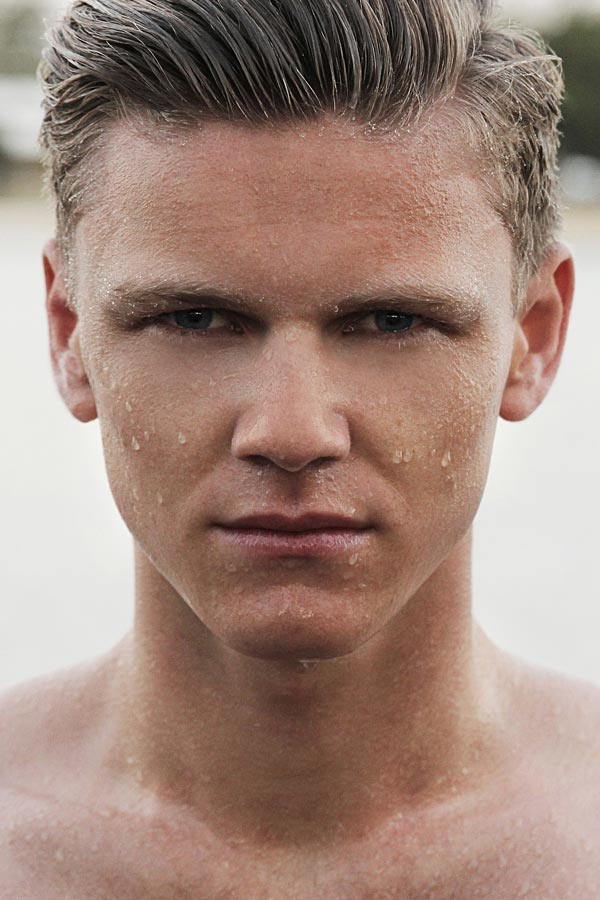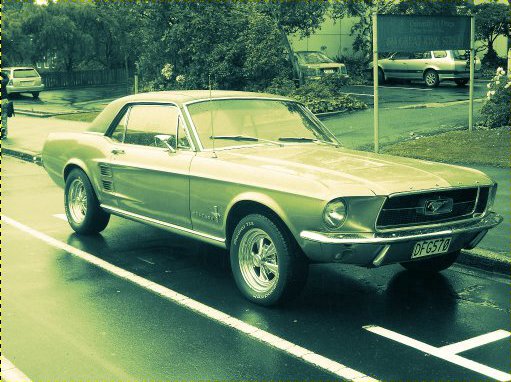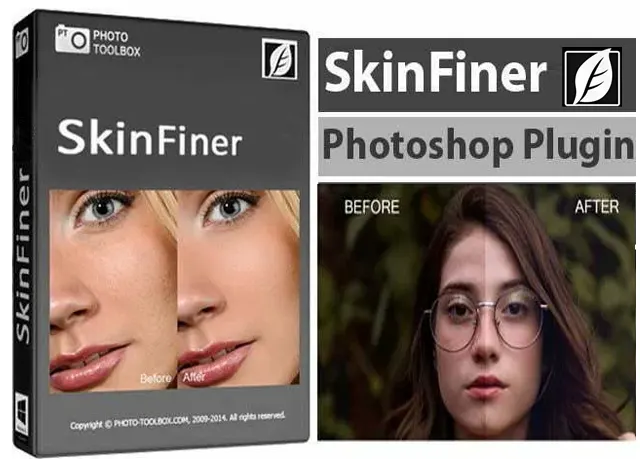Ефект тканого фото
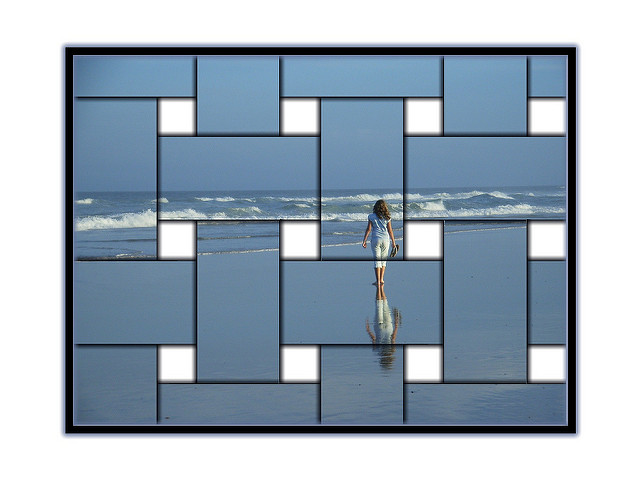
Ефекти
Цікава техніка для оформлення вашого фото. Ваш результат повинен бути таким
Перше, що ми зробимо, це відкриємо наше фото і додамо новий шар. До цього шару ми додамо сітку (render ... grid). Ця сітка повинна бути по всьому зображенню, а початкові та кінцеві лінії сітки на краях.
За допомогою цієї сітки будемо копіювати рядки і стовпці у нові шари. Маючи свій активний шар на оригінальному зображенні і використовуючи сітку як орієнтир, скопіюйте і вставте подвійні смуги/стовпці на нові шари. Між кожною подвійною смугою залишають одну смужку. Назвіть кожен новий шар (vertical strip 1...2) Коли ви скопіювали всі смуги, вам доведеться додати тінь до кожного шару.
Задайте наступні параметри: Ширина (Width) 7 і Розмиття (Blur) 10, обидві осі 0. Ви можете використати інші налаштування на ваш смак. Після того, як ви застосуєте всі тіні, ви матимете щось схоже на це. Тут вам доведеться вибирати частини з кожної смуги, щоб копіювати та вставляти нові шари над верхньою частиною протилежного шару.
Скопіюйте з горизонтального шару, а потім вставте в новий шар, розміщений над відповідним вертикальним шаром. При копіюванні вибирайте прямокутник, який починають і закінчують посередині вирізаних квадратів. Потім ви можете вирівняти зображення і додати колір фону тощо, або, як я зробив рамку навколо зображення. Готово!
За допомогою цієї сітки будемо копіювати рядки і стовпці у нові шари. Маючи свій активний шар на оригінальному зображенні і використовуючи сітку як орієнтир, скопіюйте і вставте подвійні смуги/стовпці на нові шари. Між кожною подвійною смугою залишають одну смужку. Назвіть кожен новий шар (vertical strip 1...2) Коли ви скопіювали всі смуги, вам доведеться додати тінь до кожного шару.
Задайте наступні параметри: Ширина (Width) 7 і Розмиття (Blur) 10, обидві осі 0. Ви можете використати інші налаштування на ваш смак. Після того, як ви застосуєте всі тіні, ви матимете щось схоже на це. Тут вам доведеться вибирати частини з кожної смуги, щоб копіювати та вставляти нові шари над верхньою частиною протилежного шару.
Скопіюйте з горизонтального шару, а потім вставте в новий шар, розміщений над відповідним вертикальним шаром. При копіюванні вибирайте прямокутник, який починають і закінчують посередині вирізаних квадратів. Потім ви можете вирівняти зображення і додати колір фону тощо, або, як я зробив рамку навколо зображення. Готово!
Автор: Iwonder_who Переклад: svit4u
Ctrl
Enter
Помітили помЫлку
Виділіть текст та натисніть Ctrl+EnterКоментарі (0)
Топ із цієї категоріі
 Перефарбовуємо літо в осінь в Photoshop
Перефарбовуємо літо в осінь в Photoshop Друзі, цього разу я збираюся показати вам простий трюк, як зробити зелене листя червоним, як восени, в Photoshop.